Netflix の字幕が突然機能しなくなった:問題の解決方法
これは数日前に始まりました。キャプションをオンにして Netflix を見ていると、セリフが 20 秒程度の無音で終わったにもかかわらず、サブタイトルの最後の文が画像に「ぶら下がっています」。それはただ長い間そこにとどまり、その後姿を消しました。その日の後、突然 Netflix の字幕が機能しなくなりました。設定を確認したところ、スマートフォン、タブレット、さらにはラップトップでも突然字幕が機能しなくなりました。
この問題は非常に厄介で、異なる地域のアーティストによる異なる言い回しや発音のコンテンツを視聴できませんでした。 「Netflix の字幕が機能しない」問題を修正するのに何が役立つかを確認するために、いくつかのフォーラムを調べました。幸いなことに、Netflix の字幕を再び実行するための簡単なハックをいくつか見つけました。
他の誰かが同じ問題に直面している場合は、以下の回避策を試して、Netflix で字幕が再び機能するようにしてください!
「Netflix 字幕が機能しない」問題を解決するための最良の修正
ストリーミングでの Netflix キャプションの問題を解決するために、これらの非常にシンプルなハックを試してください。
#ハック 1 – Netflix の字幕設定
視聴しているコンテンツの設定を確認していない場合は、ここから始めて、字幕オプションが選択されているかどうかを調べ始める必要があります。有効になっていますが、無効にしてからもう一度有効にしてみてください。このハックは、物事をすぐに始めるのに役立つかもしれません。ビデオの再生を開始し、オーディオと字幕のオプションに進み、英語または他の言語が利用可能な場合は選択します。 [適用] ボタンをクリックしてプロセスを完了します。
この方法は、Android フォンで効果的に機能します。ただし、すべてのプラットフォームの Netflix 字幕を微調整するための Netflix サポート チームによる詳細なガイドをこちらで確認できます。

#ハック 2 – Netflix キャプションの外観をカスタマイズする
Netflix の字幕の特定の部分が画面に表示されない場合は、キャプションの外観をサイズとフォントに関してカスタマイズしてみて、問題が解決するかどうかを確認してください。説明した要因をカスタマイズするには、次のパスをたどります。[詳細] オプションをタップしてから [設定] をタップし、[アカウント] ボタンを押します。次に、字幕フォントのサイズを変更し、ビデオをリアルタイムで再生しながらどのように表示されるかを確認してください。
フォント スタイルを変更したり、影を追加したり、Netflix 字幕のその他の要素をカスタマイズしたりすることもできます。この方法はすべてのプラットフォームで機能し、Netflix のストリーミングに使用しているすべてのデバイスに新しい設定が自動的に適用されます。
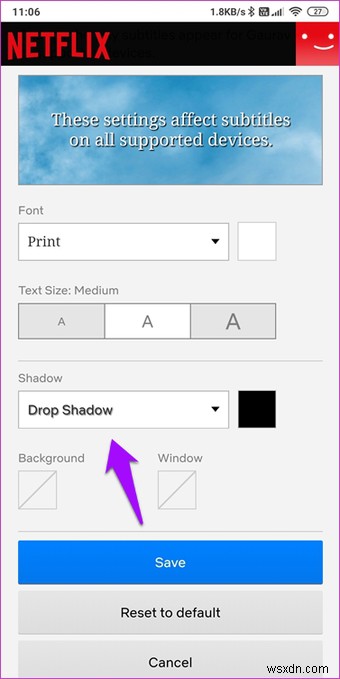
#ハック 3 – プラットフォームを切り替えてみよう
タブレットで Netflix をストリーミングしている場合は、おそらくお気に入りの Web ブラウザー Google Chrome を使用している場合は、別のプラットフォームまたは別のブラウザーに切り替えてみることをお勧めします。 Netflix Windows 10 または macOS アプリをインストールしたり、Firefox や Opera などのさまざまなブラウザーでストリーミングしたりできます。おそらく、切り替え後に Netflix の字幕が機能している場合は、現在のプラットフォームまたはブラウザーに異常があります。
#ハック 4 – ブラウザ拡張機能をチェック
NflxMultiSubs という Chrome 拡張機能を使用してみてください。選択した言語で 2 つ目の字幕を追加するのに役立ちます。この拡張機能は、ロシア語、日本語、およびその他の一般的な言語をサポートしています。おそらく、Netflix の字幕が機能しない問題を解決するのに役立つ可能性があります。また、母国語を追加して、お気に入りの映画を自分の言語で視聴することもできます.

#ハック 5 – Netflix を使用して更新、再起動、再試行する
古いバージョンを使用している場合は、デバイスの Netflix アプリを更新してください。ブラウザ経由で Netflix をストリーミングしている場合は、更新されたブラウザ バージョンを使用していることを確認してください。デバイスを再起動して、Netflix の字幕が機能しないというエラーが修正されるかどうかも確認してください。
#ハック 6 – アプリのキャッシュと関連データ ファイルをクリアする
もし ネイティブ アプリを使用してブラウザでコンテンツをストリーミングまたは視聴している場合は、アプリのキャッシュと関連する一時データを必ずクリアしてください。これにより、いくつかの一般的な Netflix エラーの解決に役立つ場合があります。 Android を使用している場合、アプリのキャッシュをクリアするのは非常に簡単です。設定を開き、アプリリストに向かい、Netflix を見つけます。 [データの消去] をタップして、すべてを消去するオプションを選択します。

落ち着いてNetflixを見る
サインアウトして再度サインインすることも、Netflix の字幕が機能しない問題を解決する最も簡単な方法の 1 つです。そうすることで、一時的な不具合やバグを解消し、Netflix のキャプションを元に戻すことができます!
関連記事:
- Netflix シークレット コード:エンターテインメントの隠された世界を解き放つ
- Netflix で最高のロマンチックな映画
- Netflix の自動再生を停止して、Netflix で中断のないブラウジングを楽しむ方法
- Netflix サブスクリプションをキャンセルして Netflix アカウントを無効にする方法
- Netflix を無料で入手する方法 – これらの簡単な方法で
- PC で Netflix をオフラインで視聴する方法
- 2020 年に機能する Netflix 向けの最高の有料および無料 VPN
-
Windows 10 でマイクが機能しません!問題の解決方法
目次: パート 1:はじめに パート 2:マイクが機能しないのはなぜですか? パート 3:Windows 10 でマイクが機能しない問題を解決する最善の方法: 方法 1- マイクがオンになっていることを確認する 方法 2 - 物理的な接続を再確認する 方法 3 – サウンドの問題のトラブルシューティング 方法 4 – オーディオ ドライバをインストールまたは更新する 方法 5 – 音声拡張機能を無効にする パート 4:Windows 10 でマイクが機能しない問題:修正済み! マイクと Windows 10 を再び連携させましょう! パート 1:はじめに Window
-
Google の重大なセキュリティ アラート:問題を認識して解決する方法 (2022)
あなたの Gmail アカウントにこのメールが届いていることに気づきましたか? 重大なセキュリティ警告 ? 昨日、Google からこのメールを受け取りました。しかしその後、「15 億人以上の Gmail ユーザーがいるのに、Google がこの問題について私に通知するのにそれだけの時間があるのでしょうか、それとも、これは単に 自分のパスワードを盗む詐欺ですか? だから、私自身と、「Gmail による重大なセキュリティ警告」を受けている私のようなユーザーを助けるために、私は皆がしていることをしました - Google で検索 !その結果として最初に現れたのは、Google のセキ
